Устранение ошибок остановки
Вопрос читателя:
«Привет, Уолли, мой компьютер продолжает давать сбой, и появляется синий экран. Я знаю, что должен найти код ошибки остановки. Вы можете мне с этим помочь? » – Анджела В., США
Ответ Уолли: Стоп-ошибка появляется, когда Windows буквально перестала работать. Когда это произойдет, вы можете увидеть синий экран смерти, также известный как BSoD. Операционные системы Microsoft Windows показывают этот экран при обнаружении критической ошибки. В современных операционных системах, таких как Windows 7, эта ошибка обычно связана с оборудованием.
Что такое ошибки остановки в Windows?
Ошибки STOP означают, что Windows перестала работать. Ошибка STOP – это 8-значное шестнадцатеричное число, которое всегда появляется, когда появляется ошибка синего экрана. например, СТОП 0x0000000A или же Остановить 0xA.
Могут появиться еще четыре 8-значных шестнадцатеричных числа с ошибкой STOP в круглых скобках. Эти дополнительные числа однозначно идентифицируют компьютер и контекст, в котором произошла ошибка. Минидамп памяти – то же самое. Эти ошибки могут возникать в самых разных контекстах. Контекст ошибки важен для определения ее причины.
STOP ошибки в Windows 7
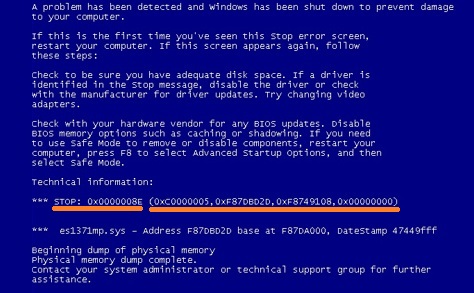
На этом изображении первая оранжевая линия слева выделяет код СТОП. Остальное – это дополнительный код, специфичный для компьютера. Вам действительно нужно отметить только первое.
Ошибки STOP останавливают компьютер, чтобы предотвратить потенциальный вред, который мог бы быть нанесен, если бы компьютеру было разрешено работать в этом состоянии. Причиной могло быть оборудование или данные.
Устранение ошибок STOP
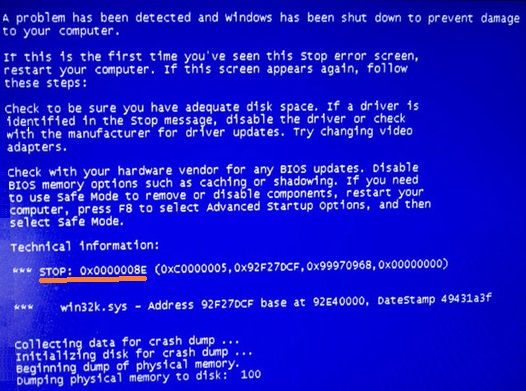
Вот еще один пример кода ошибки остановки синего экрана, подчеркнутого оранжевым цветом.
Первый Отключить автоматическую перезагрузку после синего экрана, чтобы вы могли легко запомнить код СТОП и, возможно, позже погуглить его. Windows 7 – довольно стабильная операционная система. Так что такого не бывает часто. Исправить подобные ошибки можно быстро и легко, но иногда это может занять много времени в зависимости от код ошибки вы сталкиваетесь.
Какие-нибудь новые изменения внесены в компьютер?
- Возможно, вы впервые установили новое программное обеспечение, обновили драйвер, подключили новый жесткий диск или какое-то другое устройство. Удаление этой программы или отключение этого устройства должно избавить от ошибки. Под подозрением могут быть действительно дешевые новинки и бесплатное программное обеспечение.
- Когда ваш компьютер перезагрузится, выберите Последняя удачная конфигурация. Это должно отменить изменения реестра и драйвера.
- Использовать Восстановление системы чтобы вернуться к последней точке восстановления.
- Использовать Откат драйвера возможность восстановить предыдущий драйвер, который работал хорошо. В свойствах драйвера в Диспетчер устройств , чтобы отменить недавнее обновление драйвера. Чтобы открыть диспетчер устройств:
Нажмите Начало > тип Диспетчер устройств > Войти - Для правильной работы Windows 7 требуется не менее 100 МБ свободного места. На значке вашего системного раздела или диска есть небольшой логотип Windows, на нем должно быть не менее 100 МБ свободного места:

- Вероятная причина – ослабление кабелей. Если вы недавно добавили в свой компьютер дополнительное оборудование, например ОЗУ или карту PCI, возможно, ослабился кабель. Это также может вызвать ошибки STOP.
Выполните диагностический тест
Диагностический тест гарантирует, что оборудование вашего компьютера не повреждено. Большинство современных компьютеров имеют встроенные диагностические тесты в настройках BIOS. Проверьте руководство по эксплуатации вашего компьютера или посмотрите где-нибудь на экране при запуске компьютера, вы можете заметить сообщение о том, что Диагностический тест F2, Или что-то вдоль этих линий.
Если память или жесткий диск вашего компьютера не проходит диагностический тест, замените его как можно скорее. Если это ваш жесткий диск, сделайте резервную копию данных и замените жесткий диск. Тебе придется переустановить Windows, восстановите заводские настройки компьютера или попросите кого-нибудь установить Windows.
Запустите компьютер в безопасном режиме
Если компьютер не запускается нормально, запустите его в безопасном режиме, несколько раз нажав F8 при запуске системы. Вы можете копировать важные данные, сканировать реестр, просканируйте свой компьютер на вирусы, сканирование на наличие шпионского ПО, используйте Восстановление системыи откатить недавно установленный неисправный драйвер в безопасном режиме.
Запустите компьютер с помощью Linux
В случае, если Windows вообще не запускается, вы можете использовать живой диск Linux. Я рекомендую Linux Mint, потому что он похож на Windows. Linux Mint также позволяет копировать важные файлы, просматривать веб-страницы, читать PDF-файлы и воспроизводить видео. Как и большинство других типов операционных систем Linux, Linux Mint можно использовать как Live CD, Live DVD, или Живой USB.
Удачных вычислений! ![]()

.
Источник
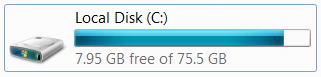
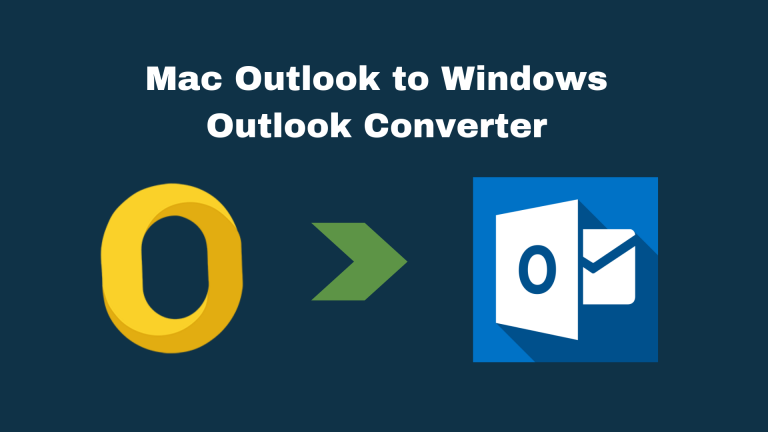
![[Updated] Инструмент переноса данных Google для G Suite – Руководство администратора, 2020](https://xmeg.ru/wp-content/uploads/2021/02/gsuite-for-business-500x500-1.jpg)
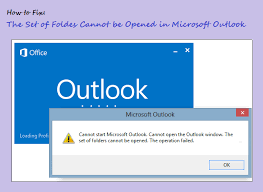
![[Fixed] Как извлечь вложения из писем Outlook?](https://xmeg.ru/wp-content/uploads/2021/02/wFBAnx-768x432.jpg)